本文將先介紹Project Honolulu的運作元件與部署架構,並詳細說明如何建置Honolulu管理主機,然後實際示範怎樣透過Honolulu管理主機來輕鬆地管理單一Windows Server主機,以及進行容錯移轉叢集作業。
最後,執行「Remove-WindowsFeature -Name FS-SMB1 -Restart」指令,將Windows Server 2016 Server Core主機中預設安裝的SMB v1伺服器功能移除,並且重新啟動主機以便套用生效。
安裝Project Honolulu管理工具
先將下載的Project Honolulu管理工具MSI安裝執行檔(HonoluluTechnicalPreview1709-20016.msi)複製到Windows Server 2016 Server Core主機之後,然後開啟命令提示字元,並切換至存放Project Honolulu管理工具MSI安裝執行檔路徑,接著執行Honolulu管理工具安裝作業。
值得注意的是,在安裝Honolulu管理工具過程中,將會請管理人員指定Honolulu管理工具屆時提供網頁服務的「連接埠號」和「SSL憑證」。在本文實作環境中,組態設定採用443連接埠號(圖6)以及自我簽署的SSL憑證,企業和組織也可以考慮採用企業內部的SSL憑證。
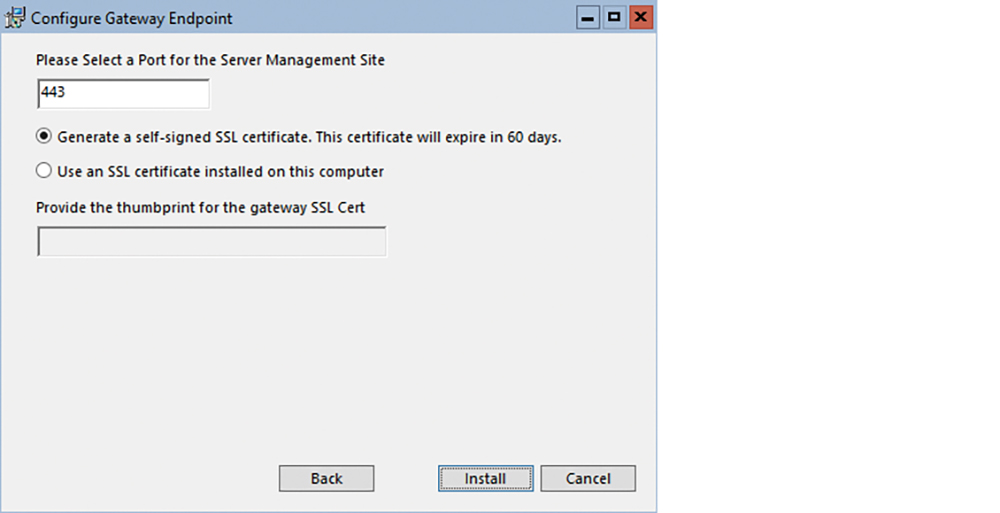 |
| ▲ 圖6 安裝Honolulu管理工具並指定HTML5管理介面連接埠號。 |
此外,倘若是在Windows 10安裝Honolulu管理工具的話,管理人員若在安裝過程中未額外指定連接埠號,那麼預設情況下將會採用6516連接埠號提供Honolulu管理介面服務。
安裝完畢,在Honolulu管理主機上切換至PowerShell指令模式,執行「Get-Service ServerManagementGateway | Format-List」指令,就可以看到安裝Honolulu管理工具後將會在Windows Server 2016 Server Core主機上新增一項名稱為「ServerManagementGateway」的系統服務,並且運作狀態為「執行中」(Running),如圖7所示。
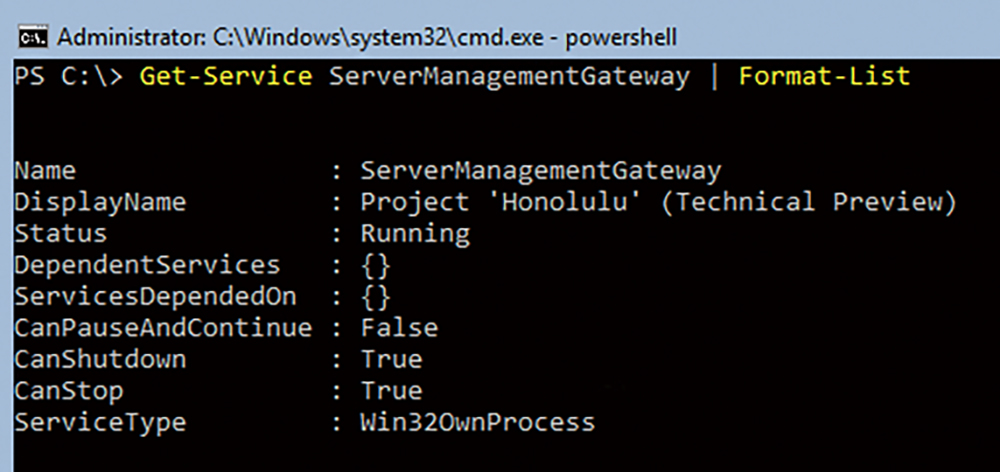 |
| ▲ 圖7 Honolulu管理工具安裝完畢後自動新增至系統服務。 |
現在,就可以開啟支援HTML5的瀏覽器連接至Honolulu管理頁面,並且搭配安裝Honolulu管理工具過程中指定的連接埠號,順利地連接至Honolulu管理頁面之後,系統會彈出使用者身分認證視窗,鍵入Honolulu管理主機權限的使用者帳號和密碼即可順利地登入。
值得注意的是,原則上Honolulu管理頁面支援任何HTML5的瀏覽器連接,但目前僅測試Microsoft Edge、Google Chrome瀏覽器能夠順利連接及使用Honolulu管理頁面,其他支援HTML5技術的瀏覽器則尚未進行完整測試。
若採用不支援HTML5技術的瀏覽器連接Honolulu管理頁面,例如IE(Internet Explorer)瀏覽器嘗試連接Honolulu管理頁面時,將會出現Project Honolulu不支援此瀏覽器的錯誤訊息,如圖8所示。
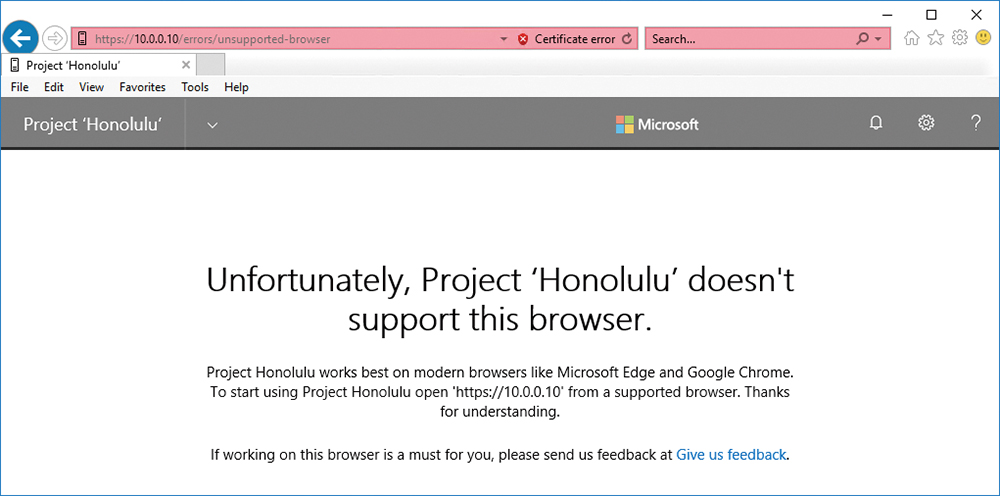 |
| ▲ 圖8 使用不支援HTML5技術的瀏覽器將無法使用Honolulu管理工具。 |
管理單台Windows Server主機
Honolulu管理工具不僅能夠管理Windows Server主機,即便是Hyper-V Server免費虛擬化平台也能夠被Honolulu管理工具納管。
下列便是Honolulu管理工具支援管理的Windows Server作業系統版本:
‧Windows Server 2016標準版和資料中心版
‧Windows Server 2012/2012 R2標準版及資料中心版
‧Microsoft Hyper-V Server 2016免費虛擬化平台版本
‧ Microsoft Hyper-V Server 2012/2012 R2免費虛擬化平台版本
開啟Microsoft Edge或Google Chrome瀏覽器連接Honolulu管理頁面,如圖9所示順利通過使用者身分驗證程序登入Honolulu管理頁面後,首先Honolulu管理頁面會顯示導覽資訊,管理人員可以按下〔Next〕查看導覽資訊,或按下〔Skip Tour〕略過導覽資訊。
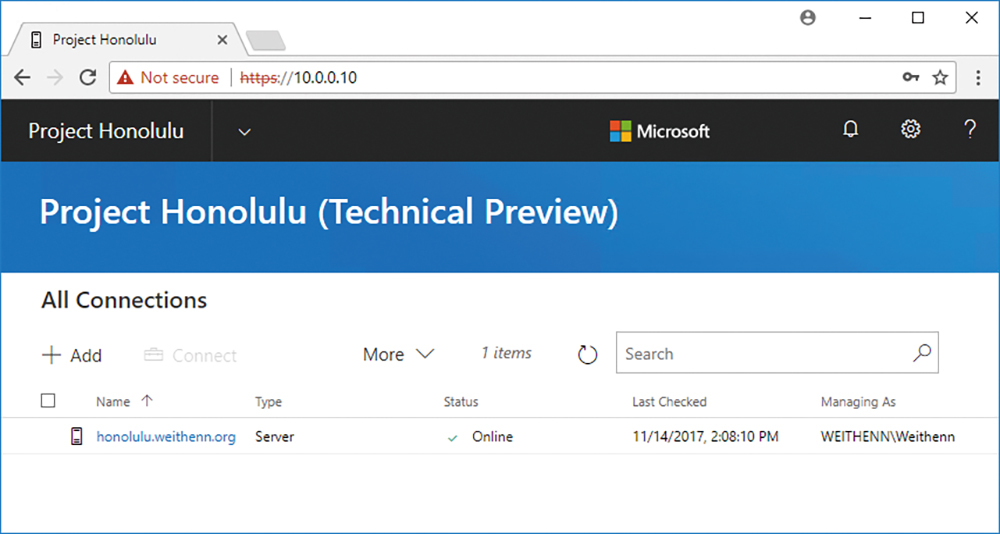 |
| ▲ 圖9 通過使用者身分驗證程序登入Honolulu管理頁面。 |
順利登入Honolulu管理頁面後,預設僅會看到Honolulu管理主機的主機名稱、運作狀態、登入的管理者帳號等等資訊,如圖10所示。
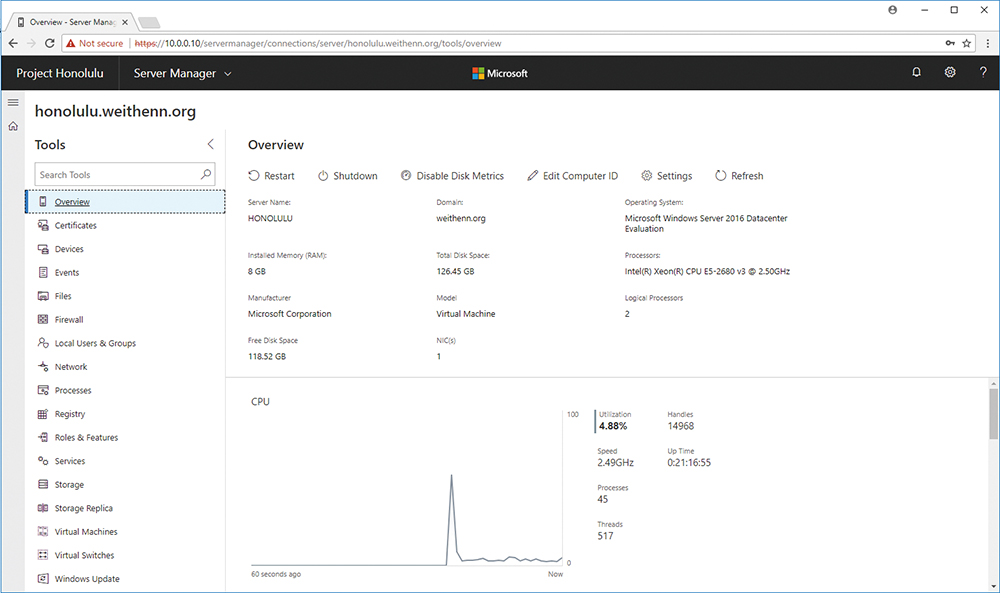 |
| ▲ 圖10 查看Honolulu管理主機系統資訊。 |
在Honolulu管理工具主要頁面中,按下All Connections區塊下的〔+Add〕圖示,系統便會在Honolulu管理頁面中顯示Add Connections視窗,其中共有三種連接選項,分別是「Server」、「Failover Cluster」以及「Hyper-Converged Cluster」。